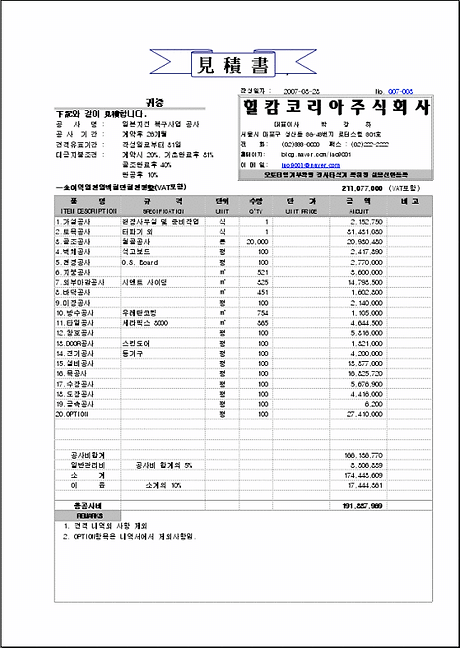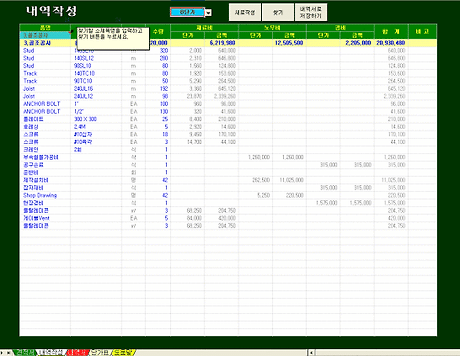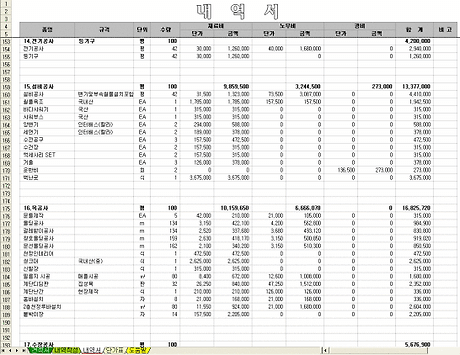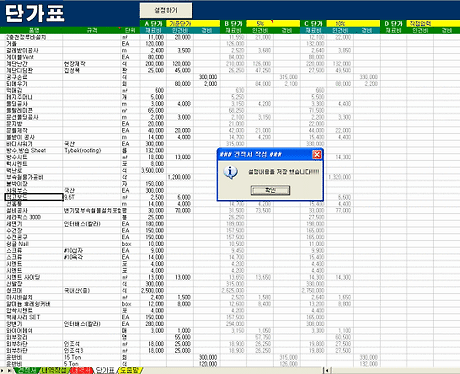http://km.naver.com/list/view_detail.php?dir_id=90303&docid=33501935
단가표에 저장된 품명, 규격, 단위, 단가를 자동으로 찾아와 내역서를 작성하는 시간을 절약할 뿐만아니라 단가의 입력오류를 차단합니다.
적용하는 단가는 4종류를 설정할 수 있어 실행가, 예산가, 견적가 등 다양한 견적을 만들 수 있습니다.
1.견적서 시트
(1)회사 설정 및 견적조건을 입력하세요.
(2)내역이 변경되었을 경우에는 내역서에서 찾아오기 버튼을 눌러서 확인하셔야 합니다.
(3)저장하기 버튼을 누르면 견적번호와 같은 파일명으로 저장됩니다. 저장폴더는 본 파일위치와 동일한 폴더입니다.
2.내역작성 시트
(1)소제목별로 내역을 작성하고, 저장하기 버튼을 누르면 견적서 및 내역서 시트에 저장이 됩니다.
(2)단가는 4가지 종류로 입력 가능합니다. 실행가, 예산가, 견적가 등…
(3)내역서 시트에는 각 소제목별로 3행씩 빈 행을 가지고 저장됩니다.
(5)소제목별 입력할 내용이 39개가 넘는다면 마지막 행을 선택하여 아래로 복사하시면 같은 입력형태의 서식이 나타납니다.
(6)수량셀은 품명만 입력하면 자동으로 0로 입력되도록 되어있으나 다른 수량일 경우 바로 입력하시면 됩니다.
(6)단가, 금액 및 합계 셀은 자동으로 계산/저장이 되도록 되어 있으므로 별도로 입력하지 않아도 됩니다. 단가표 시트에서 단가를 조정 하십시오.
(7)소제목별로 저장된 내용을 불러오는 방법은 B5셀에서 소제목을 선택하고 찾아오기 버튼을 누르면 됩니다.
(8)찾아온 내용을 수정하고 저장하기 버튼을 누르면 변경되어 저장됩니다.
(8)적용하여야할 단가는 F3셀에서 선택하세요. 표시된 단가가 항상 적용됩니다.
3.내역서 시트
(1)내역작성 시트에서 작성한 데이터가 저장되는 곳입니다.
(2)인쇄시는 1행부터 5행까지(제목줄)는 매 페이지마다 인쇄되도록 설정되어 있습니다.
(3)소제목행은 굵은글자로 입력되어 찾기가 쉽도록 되어 있습니다.
4.단가표 시트
(1)품명, 규격, 단위, 단가를 입력 하십시오.
(2)모든 내용을 입력하였으면 설정버튼을 눌러 주십시오. 설정하기 버튼을 눌러야 견적서 시트에서 내용을 찾아볼 수 있습니다.
(3)B단가 및 C단가는 %만 입력하시면 기준단가(A단가)보다 설정% 높은 금액으로 설정합니다. D단가는 직접 작성하도록 비워두었습니다.
(4)설정하기 버튼을 누르면 입력된 값은 품명을 기준으로 정열합니다.
5.등록 시트
(1)최초의 사용자 및 비밀번호는 iso9001 로 되어 있습니다. 사용자 및 비밀번호를 등록하시고 사용하세요. 등록한 내용은 변경불가하니 잘 기억하셔야 합니다.
(2)등록하지 않으면 파일을 사용할 수 없습니다. 파일을 사용전 등록하여야 합니다.
(3)파일은 시트숨기기, 시트보호, 통합문서보호 등 3중으로 보호되어 있습니다. 등록시트는 등록이 완료되면 볼수 없도록 되어 있습니다.
http://km.naver.com/list/view_detail.php?dir_id=90303&docid=33501935
'사무자동화 > 【 엑셀견적서 】' 카테고리의 다른 글
| 공사내역서 작성(무료다운로드) (6) | 2009.06.30 |
|---|---|
| 견적서(무료다운로드) (6) | 2009.06.13 |
| 엑셀 견적서 (무료 다운로드) (6) | 2009.04.30 |
| 엑셀견적서(일반용) V22 (9) | 2009.04.16 |
| 공사용 엑셀견적서 (467) | 2007.03.20 |